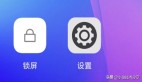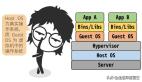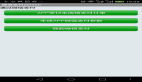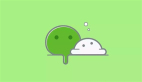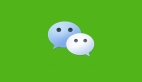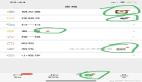今天我就来教大家如何提高微信支付的安全性,消除您的后顾之忧。只要做好以下的6层防护可以说是万无一失了。下面我以小米手机为例,来给大家详细地讲解如何设置这6层防护!
第一层:启用数字证书
我们打开微信,点击微信底部导航栏的我,然后点击支付,然后再点击钱包,再点击安全保障。
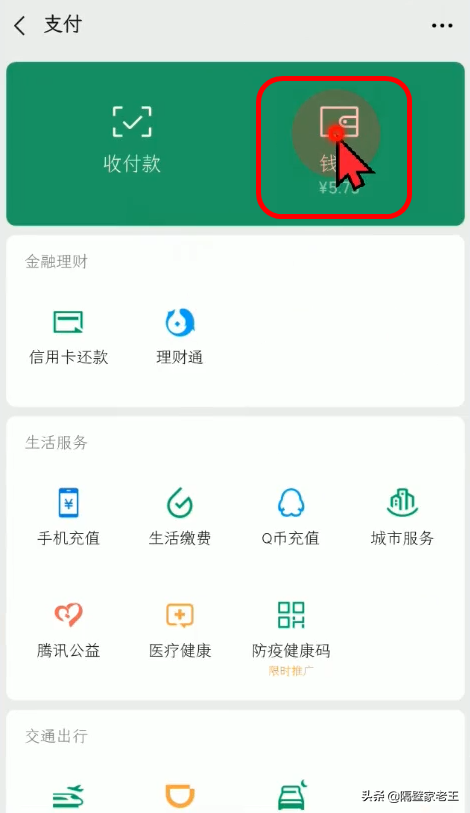
在这里面我们可以看到一个数字证书,我们点进去,然后点击启用证书。这里需要输入身份证,输入完成后,点验证,这样数字证书就开启成功了。
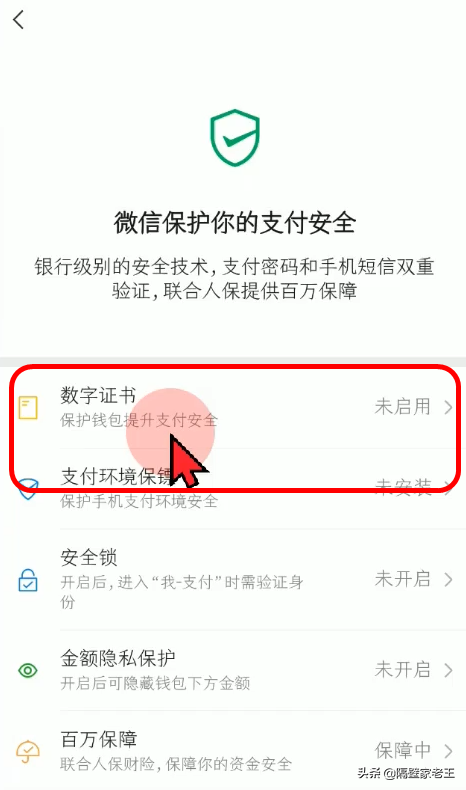
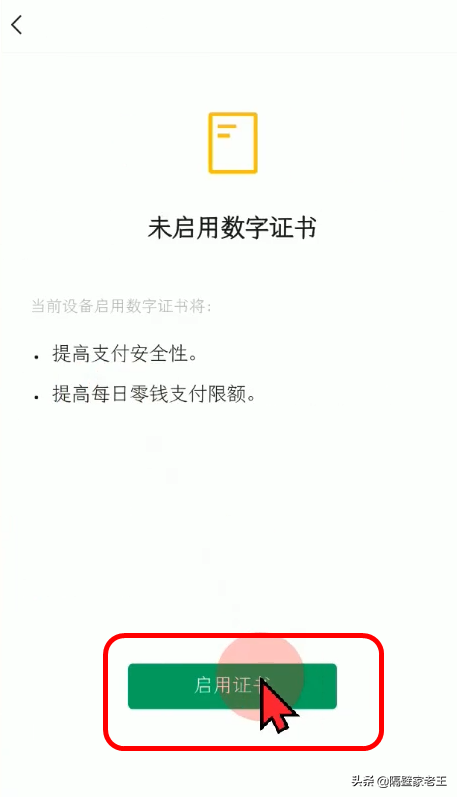
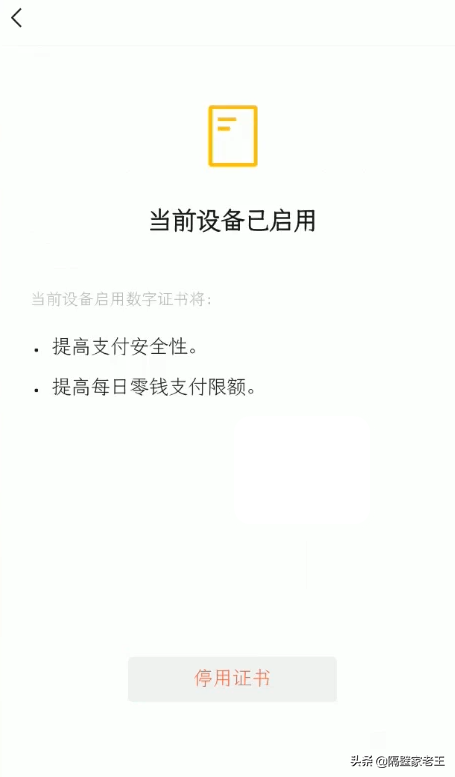
第二层:启用安全锁
还是刚才的安全保障界面,这里有一个安全锁,我们点进去,这里面可以设置指纹解锁或者是手势密码解锁。这里我设置为手势密码解锁,我们点手势密码解锁,然后输入你的支付密码,然后就可以设置手势密码,需要设置两次,设置完成后就成功开启安全锁了。
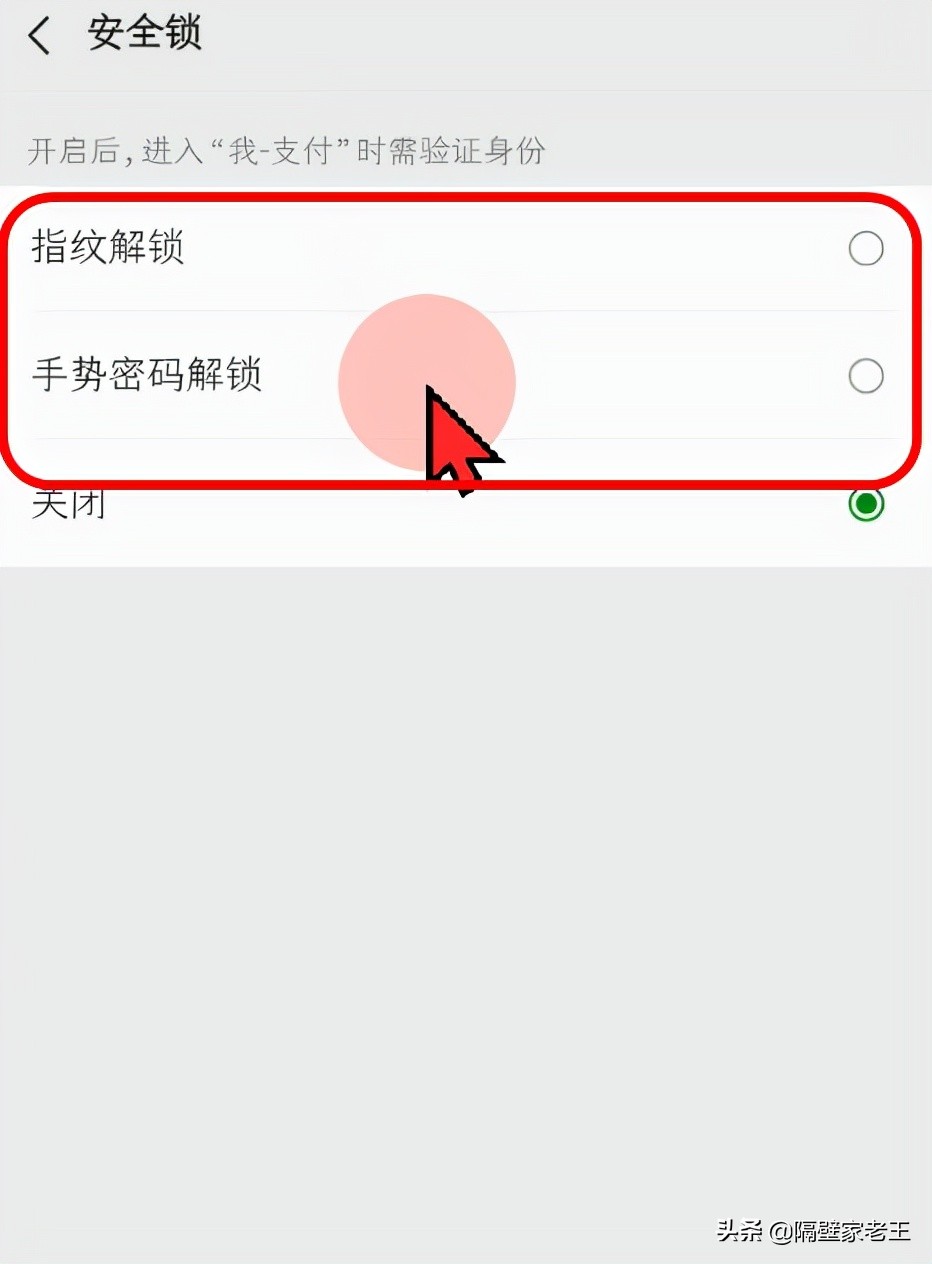
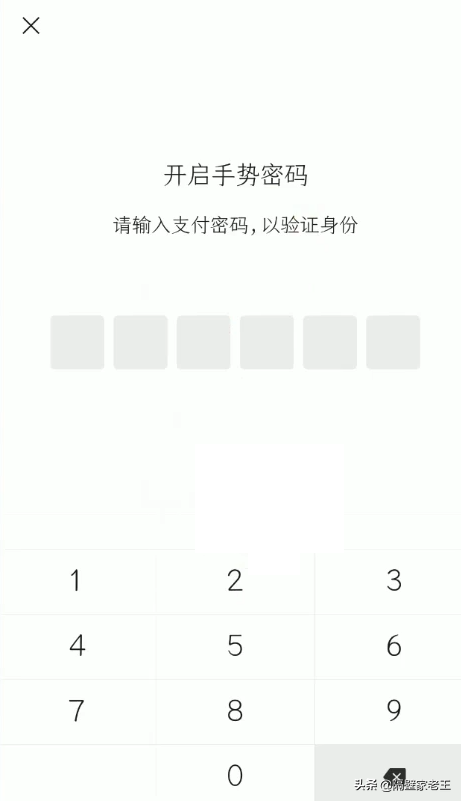
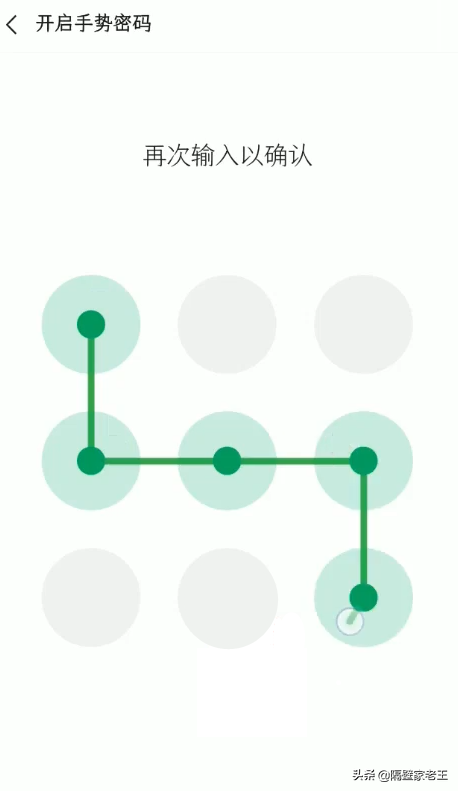
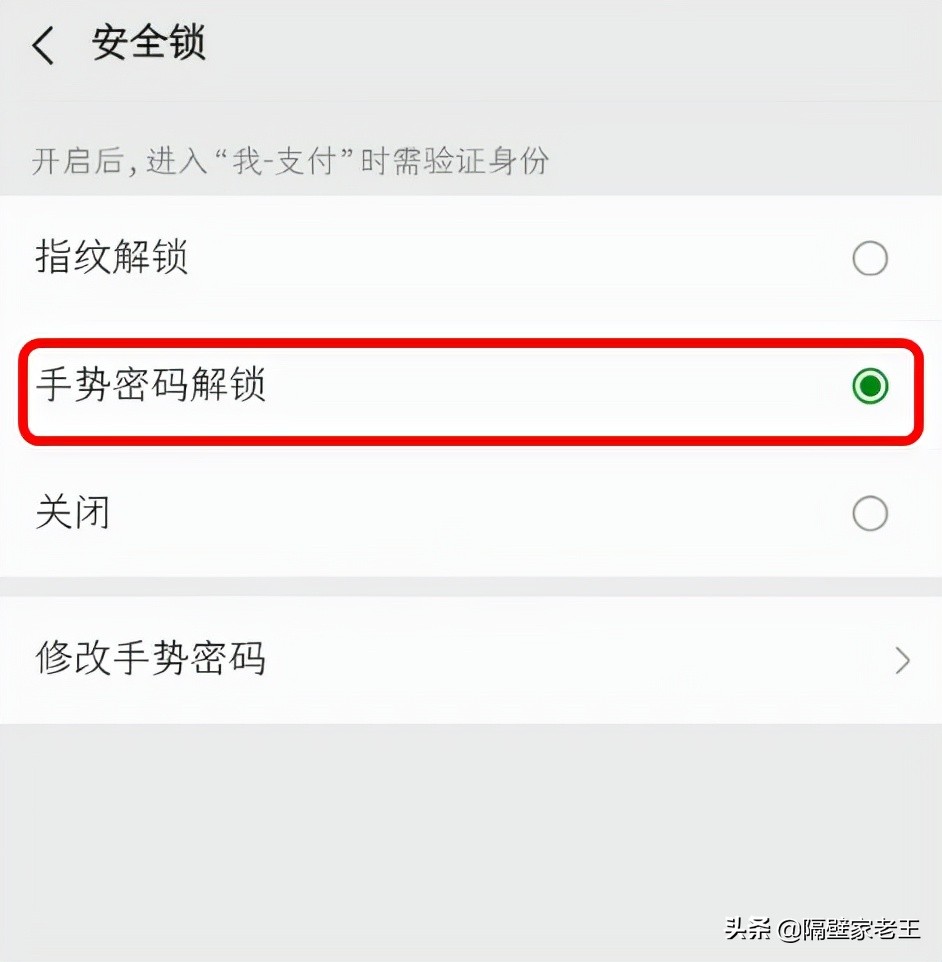
第三层:开启金额隐私保护
还是刚才的安全保障界面,我们点金额隐私保护,把隐藏钱包入口下方的金额开关打开即可。
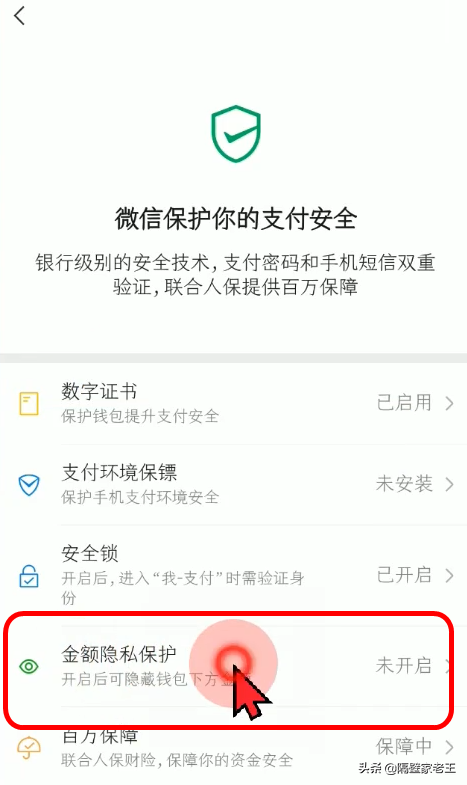
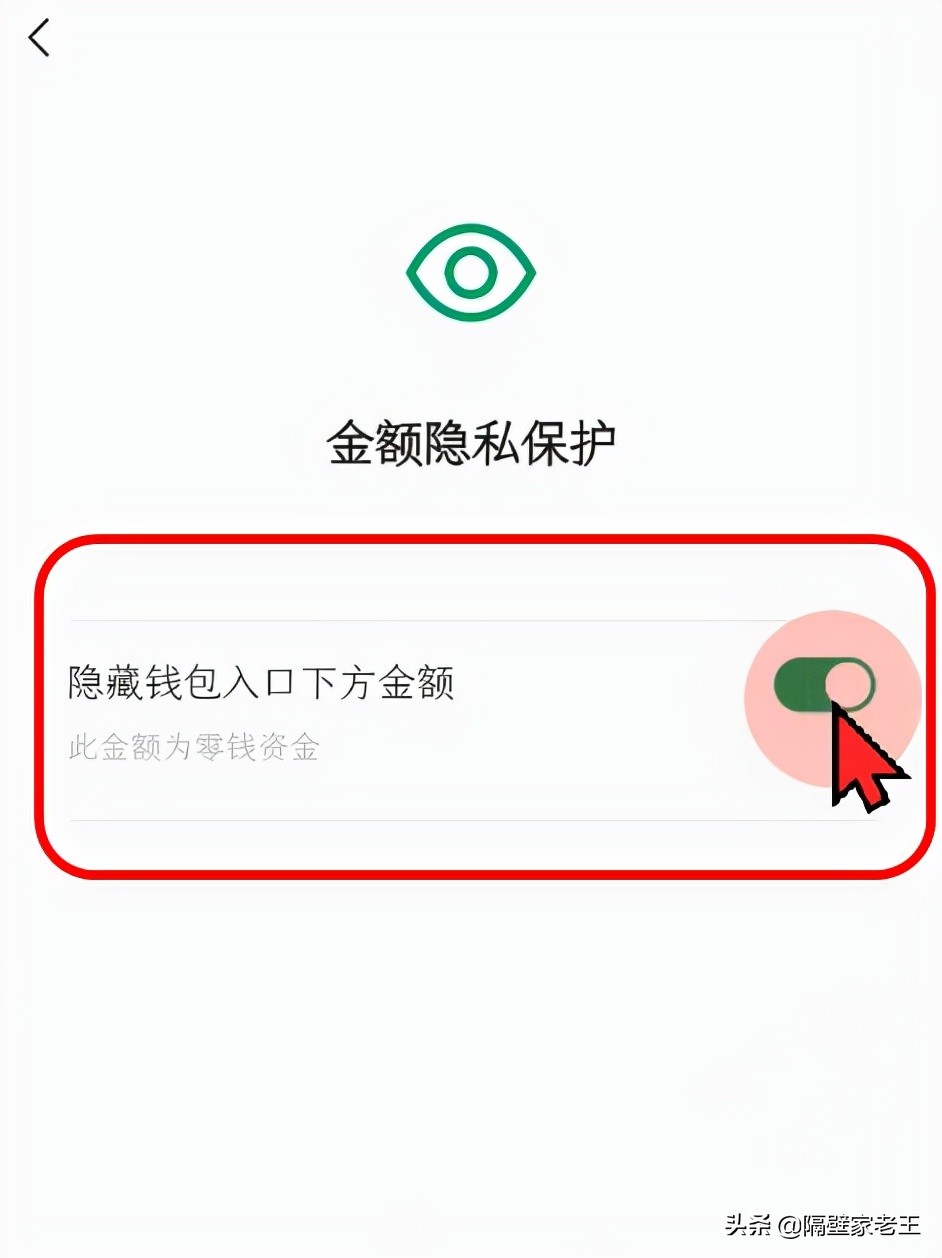
第四层,开启指纹支付
我们回到支付界面,点击右上角的三个小圆点(…),这里可以看到指纹支付的选项默认是关闭状态,我们点进去,然后点击开启。注意:这个时候如果我们没有提前录入指纹的话,就要先去把自己的指纹录入手机。这里我先去录入指纹。
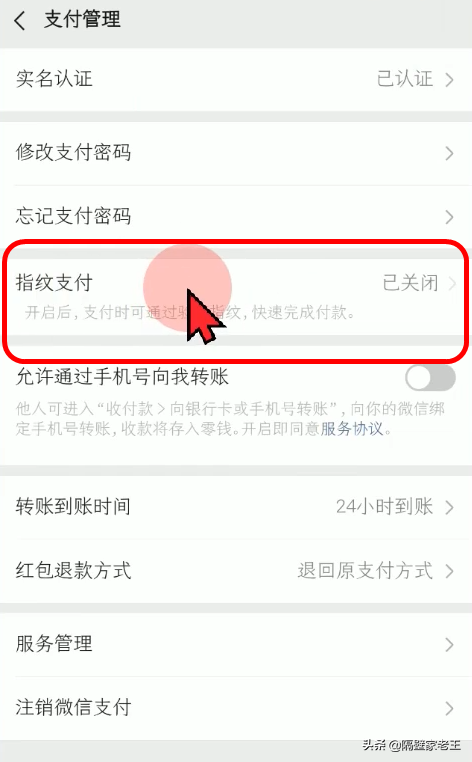
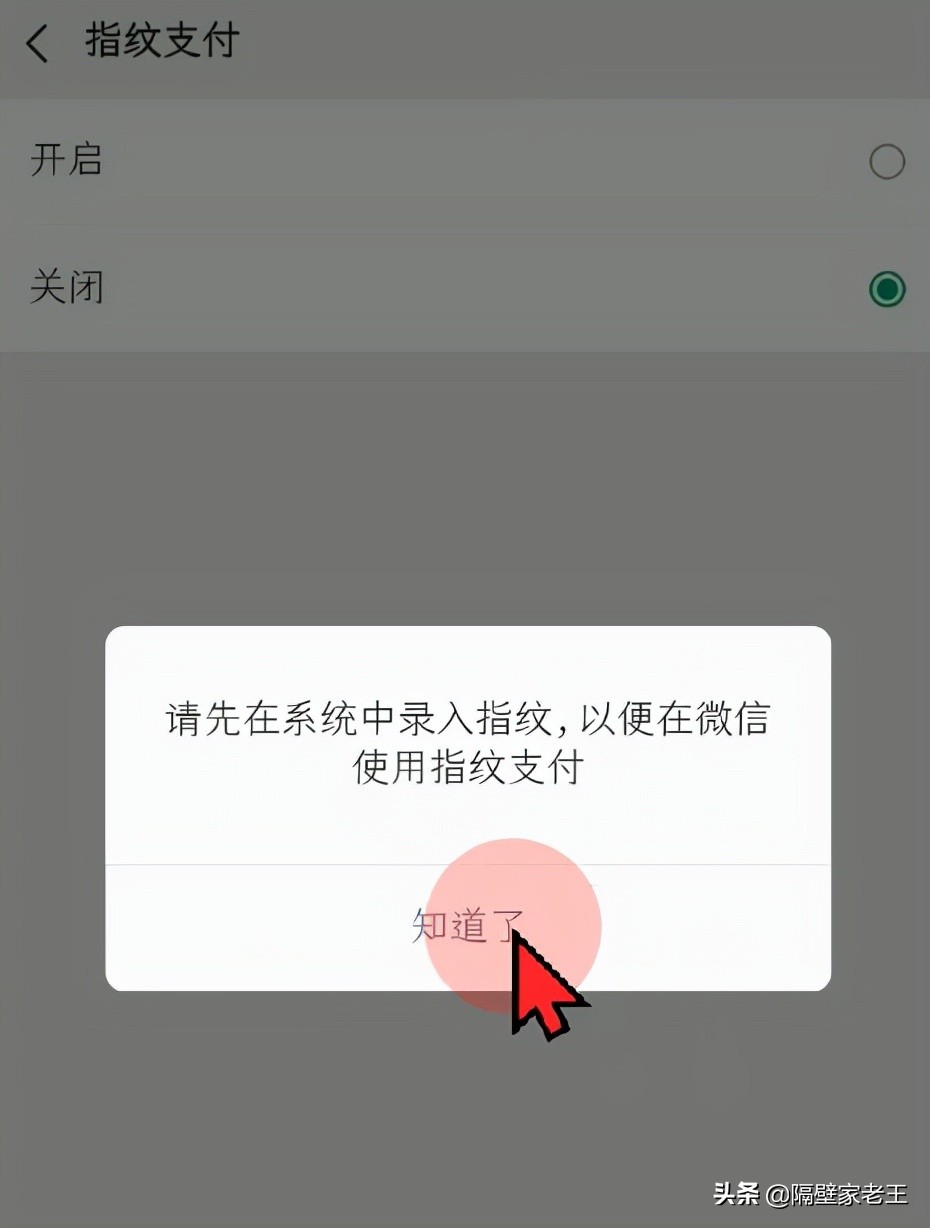
录入好之后,我们再回到刚才的指纹支付页面,我们点开启,然后需要我们输入支付密码,输入完成后,这里还需要验证我们刚才录入的指纹,我们把刚才录入指纹的手指放到手机的指纹锁上面,ok,页面又跳转回来,这说明我们已经开启成功了。

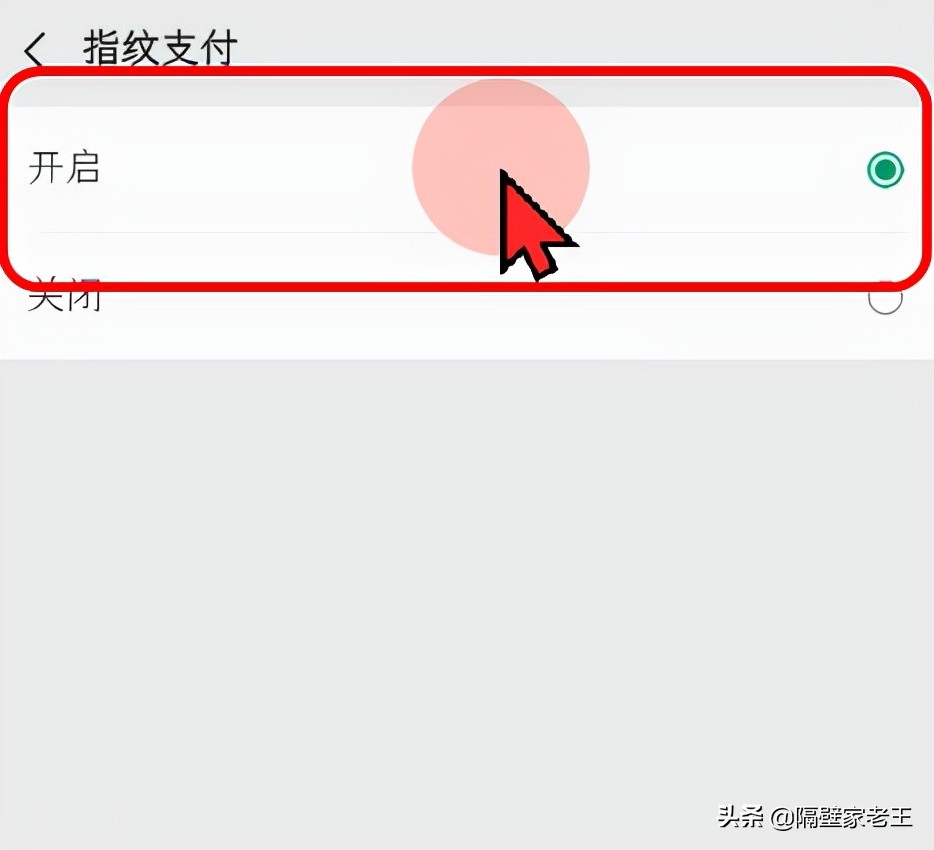
这样我们在购物的时候,就不需要再输入密码了,别人就没有机会看到我们这个微信支付的密码,那就不用担心密码被别人偷看到了。
第五层,登录设备管理
我们同样点击设置按钮,再点账号与安全,然后找到登录设备管理点击进去,这时我们就可以看到所有微信登录过的所有的手机或其他设备,我们点击右上角编辑,然后你觉得哪一个设备你没见过,觉得很陌生,那你就点击它后面的删除按钮把它删除掉就可以了。这样在陌生设备上就没办法再登录我们的微信了。
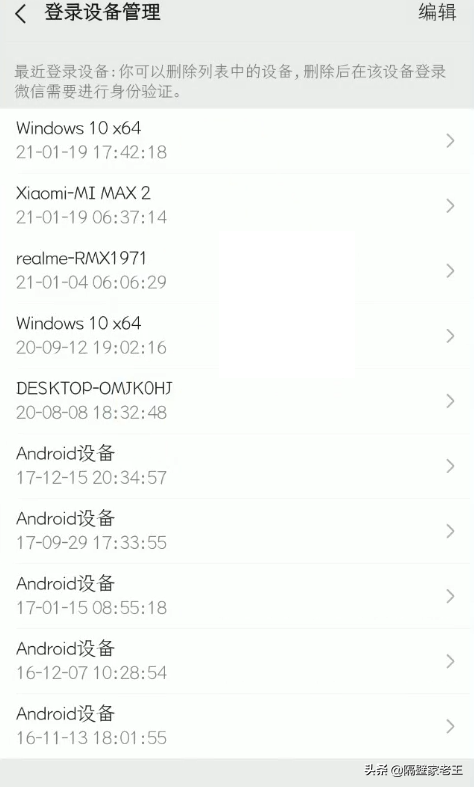
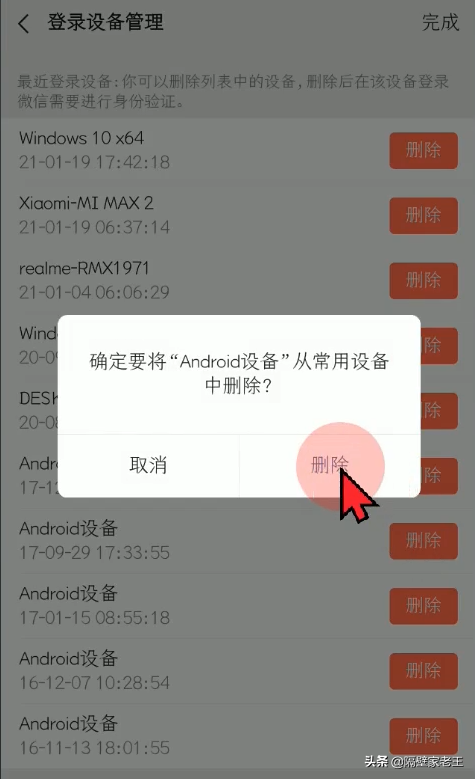
第六层,开启微信应用锁
这个我们需要去手机里进行设置。点击手机桌面的设置,然后找到应用锁点进去,再点击立即开启,这里需要设置图案手势密码,我们设置好以后,点下一步,然后提示要绑定小米帐号,我们也可以先不绑定,点暂不绑定,然后提示我们是否需要开启人脸解锁,这个我们也可以根据实际情况去选择是否开启,这里我先不开启。然后我们找到微信,把它后面的开关打开就成功开启微信的应用锁了。
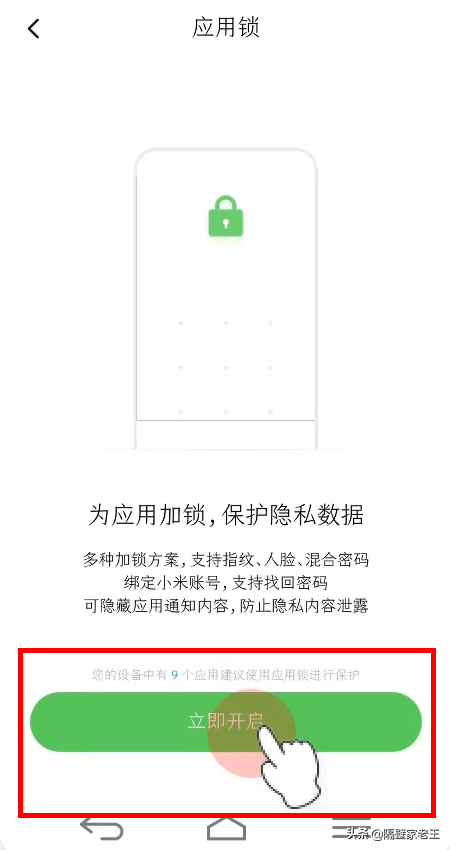
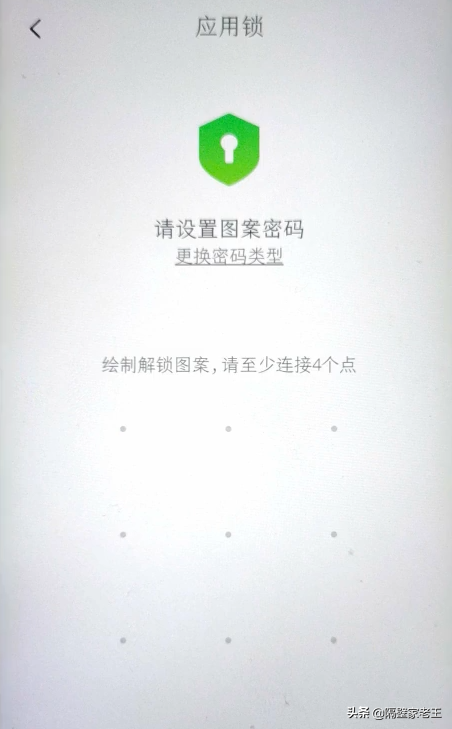
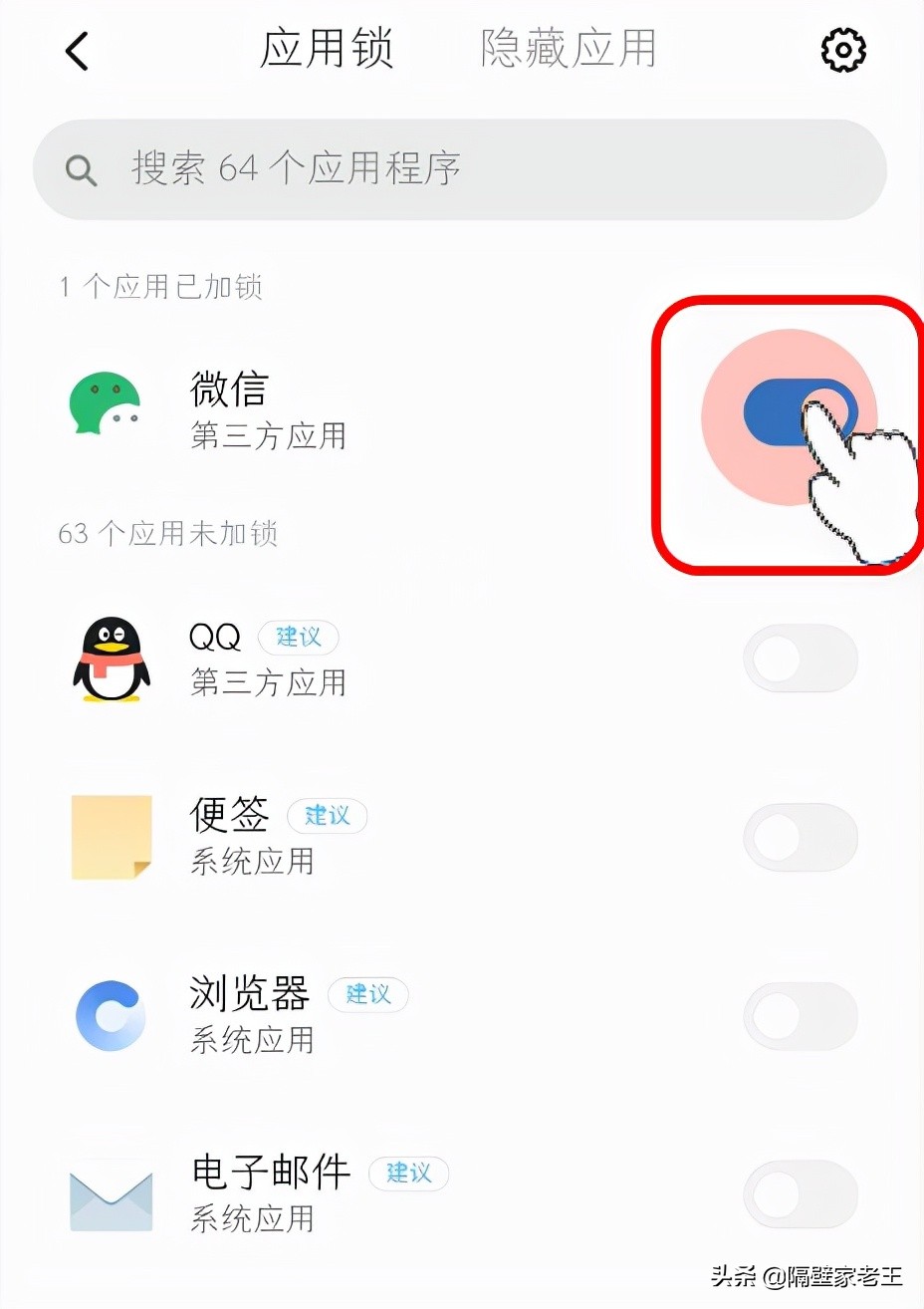
我们关掉微信,再打开,进入微信就需要我们输入手势密码后才能进来,否则是进不来的。
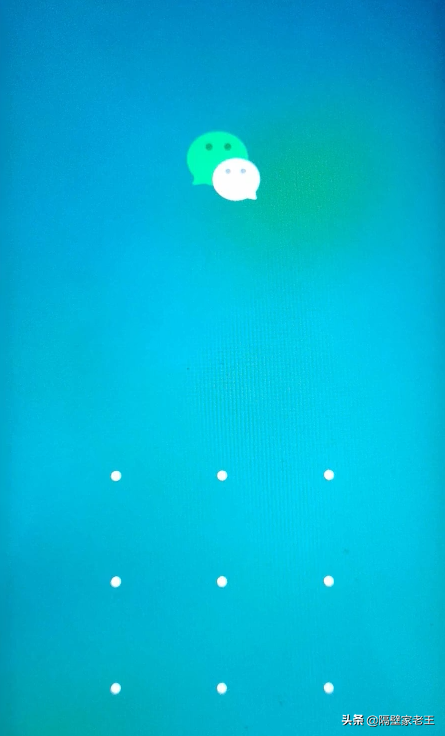
通过以上步骤设置好这6层防护,相信我们的微信支付就能做到万无一失,即使手机丢了微信里的钱也不会丢失。